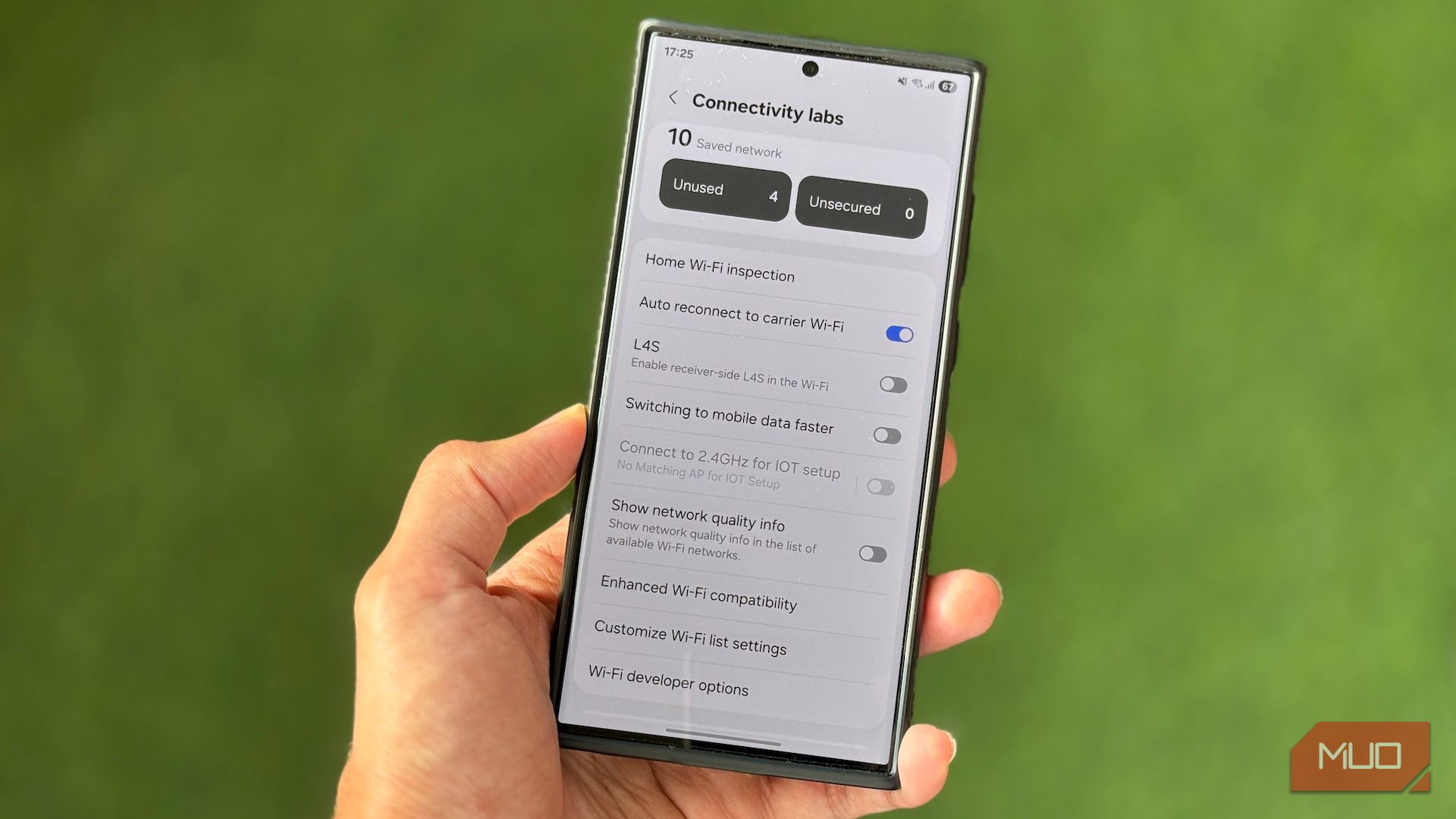مدتی است که در خانه جدیدم مشکلات Wi-Fi داشته ام. یعنی تا زمانی که من یک منوی مخفی را در تلفن سامسونگ-آزمایشگاه های اتصال-کشف نکردم که به آنها کمک کرد تا آنها را برطرف کرده و یک تجربه Wi-Fi قابل اطمینان تر را در محل من ایجاد کنم.
مدتی است که در خانه جدیدم مشکلات Wi-Fi داشته ام. یعنی تا زمانی که من یک منوی مخفی را در تلفن سامسونگ-آزمایشگاه های اتصال-کشف نکردم که به آنها کمک کرد تا آنها را برطرف کرده و یک تجربه Wi-Fi قابل اطمینان تر را در محل من ایجاد کنم.
آزمایشگاه های اتصال ، رفع مشکلات مربوط به Wi-Fi مشترک را ساده می کند
Connectivity Labs یک ابزار تشخیصی Wi-Fi داخلی در تلفن های کهکشان است. این امکان را به شما می دهد تا مسائل مربوط به شبکه Wi-Fi خود را شناسایی کرده و آنها را درست از طریق تلفن خود عیب یابی کنید.
این یک ابزار عالی برای داشتن در جیب شما به چند دلیل است. اول ، نیاز به حدس و گمان در شناسایی موضوعات Wi-Fi را از بین می برد. دوم ، این دردسر از استفاده از ابزارهای اختصاصی Wi-Fi را که اغلب پیچیده و کمتر کاربر پسند هستند ، ذخیره می کند. همچنین ، داشتن ابزارهای موجود در تلفن شما ، پیاده روی و آزمایش اتصال در زمان واقعی را آسانتر می کند ، در مقایسه با لنگر انداختن به یک دسک تاپ یا داشتن لپ تاپ در اطراف.
نحوه دسترسی به آزمایشگاههای اتصال در تلفن کهکشان
سامسونگ منوی آزمایشگاه های اتصال را در تنظیمات Wi-Fi پنهان کرده است ، احتمالاً برای حفظ بقیه منو بدون درهم و برهمی.
برای دسترسی به آن ، تنظیمات را باز کرده و به اتصالات> Wi-Fi بروید. روی منوی سه نقطه در گوشه بالا سمت راست ضربه بزنید و Wi-Fi هوشمند را انتخاب کنید. به پایین بروید و هفت بار روی Wi-Fi هوشمند ضربه بزنید ، سپس می بینید که آزمایشگاه های اتصال متن فعال است.
از آنجا ، به آزمایشگاه های اتصال ضربه بزنید و تمام ابزارها و گزینه های موجود در آن را مشاهده خواهید کرد.
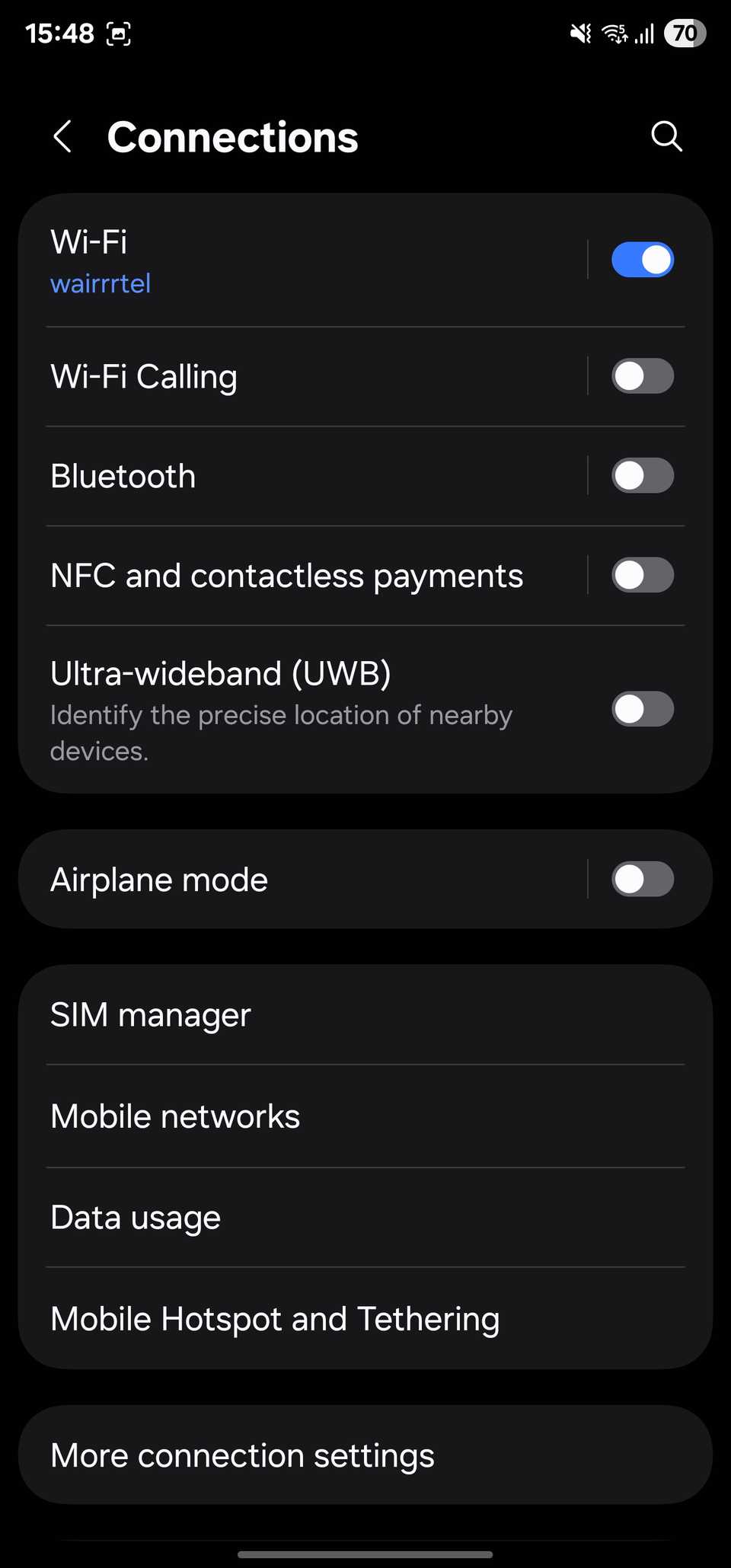
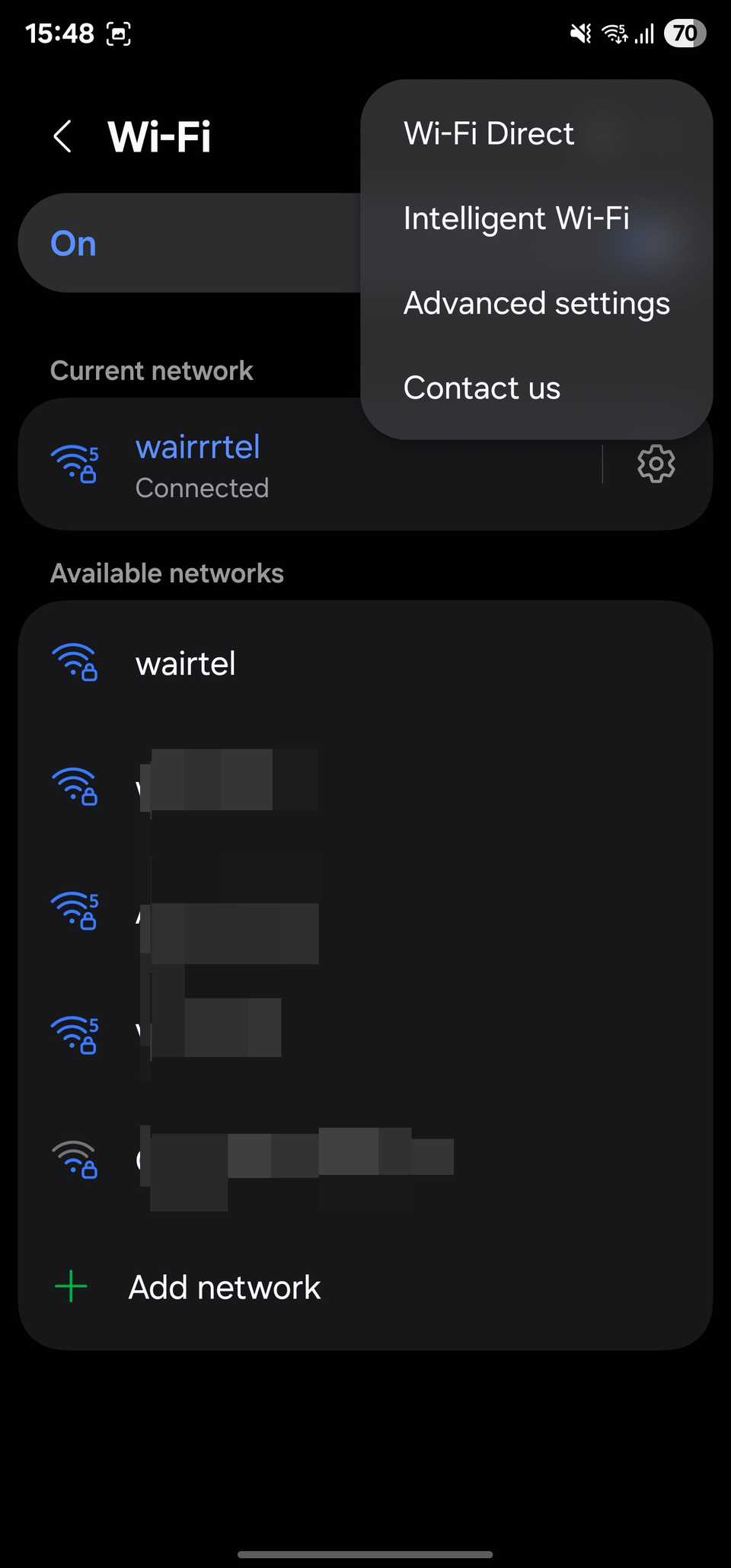
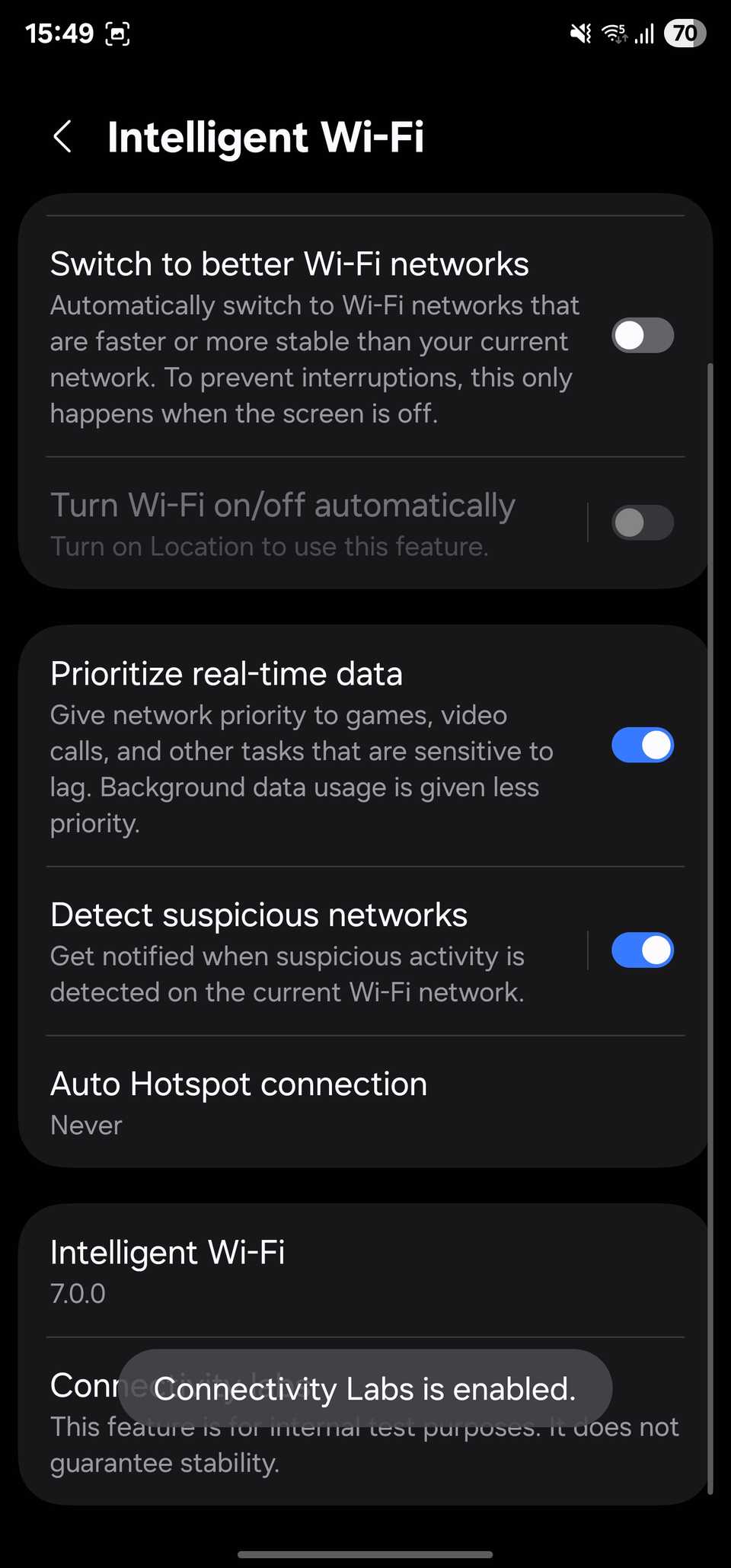
چگونه آزمایشگاه های اتصال مشکلات اتصال را در محل من ثابت می کنند
آزمایشگاه های اتصال شامل مجموعه ای از ابزارهای مفید برای کمک به شناسایی و رسیدگی به موضوعات مختلف Wi-Fi است. برای من ، این ترکیبی از اینها بود که جادویی کار می کردند.
بازرسی Wi-Fi خانگی به یافتن مکان های ایده آل برای روترهای من کمک کرد
وقتی به آپارتمان جدید خود نقل مکان کردم ، روتر اصلی را در اتاق نشیمن خود تنظیم کردم. من همچنین یک روتر دوم – به عنوان یک برنامه افزودنی – در راهرو برای گسترش پوشش اتاق های دیگر اضافه کردم ، فکر کردم که تمام مناطق مرده را در جای خود حذف کرده ام. با این حال ، من به زودی فهمیدم که اشتباه کردم ، زیرا شروع کردم به تجربه کشویی در بالکن اتاقم.
من فکر کردم که این می تواند به دلیل موقعیت ضعیف گسترش دهنده باشد و می خواستم تأیید کنم که آیا این مورد بوده است یا خیر. به همین ترتیب ، من به سرعت با استفاده از ابزار بازرسی Wi-Fi خانگی ، بازرسی را انجام دادم. این باعث شد که شبکه را انتخاب کنم و شروع به راه رفتن در خانه کنم. همانطور که من حرکت کردم ، آن را در مناطق مختلف روی یک نمودار ، قدرت و کیفیت سیگنال نقشه برداری کرد. این تمام اطلاعاتی بود که من برای یافتن مکان ها با قوی ترین سیگنال ها برای روتر و روتر خود نیاز داشتم و آنها را به طور مناسب قرار می داد.
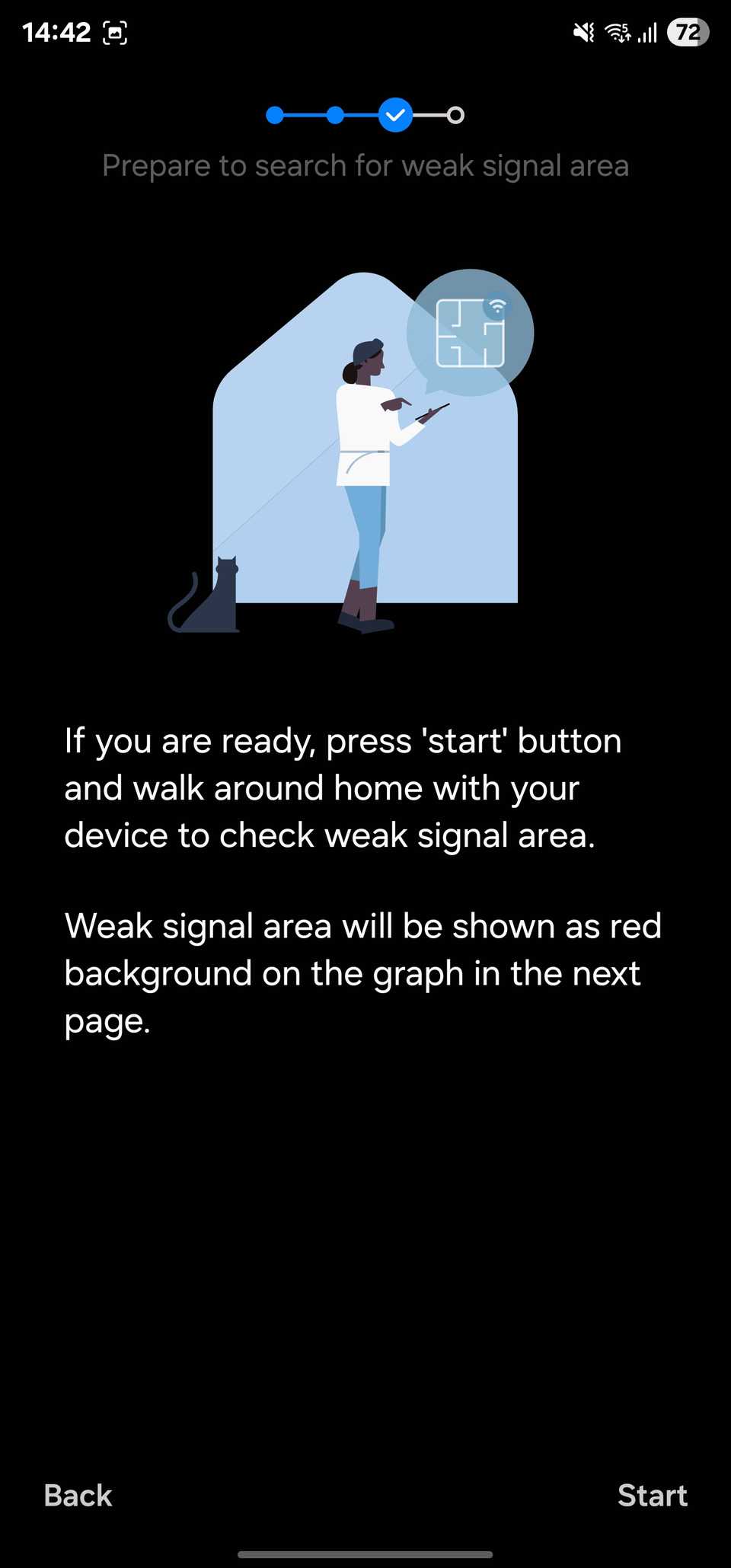
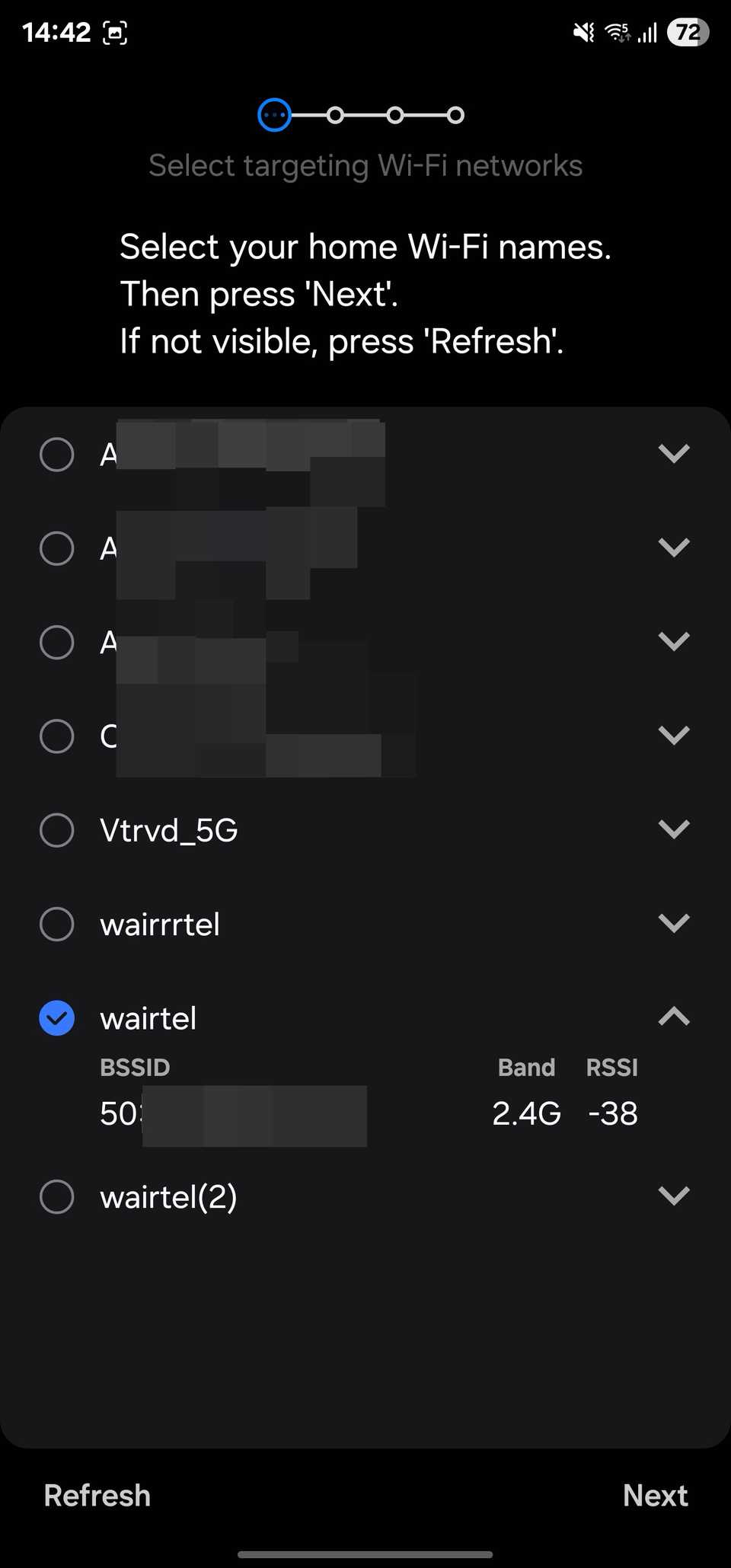
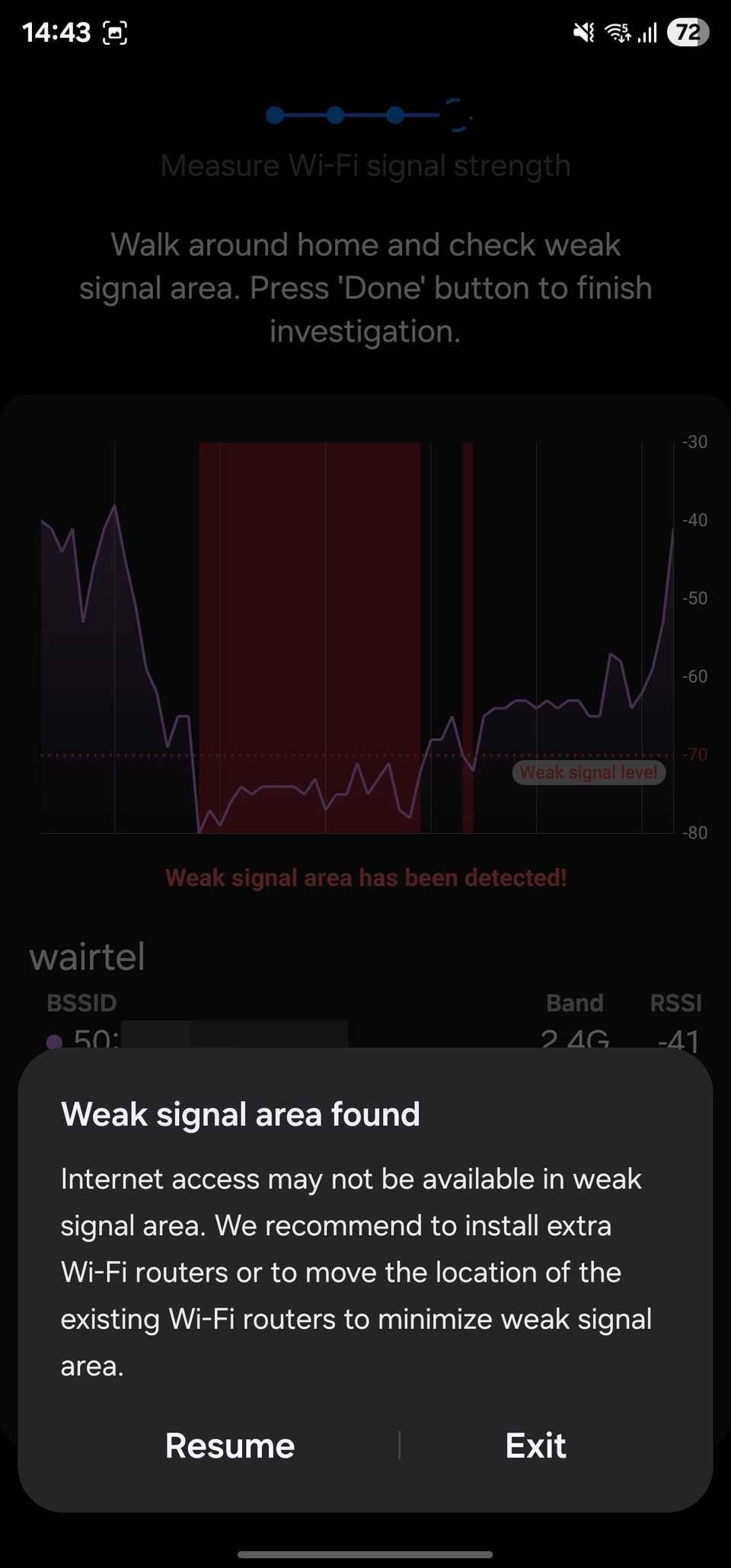
علاوه بر نقشه برداری از قدرت ، بازرسی Wi-Fi خانگی همچنین شما را وادار می کند تا در صورت تشخیص پروتکل های ضعیف تر یا بالقوه آسیب پذیر ، تنظیمات امنیتی Wi-Fi قوی تر را برای شبکه خود تنظیم کنید. به این ترتیب ، می توانید امنیت کلی شبکه خود را تقویت کنید.
اطلاعات Wi-Fi در نزدیکی به بهینه سازی شبکه من کمک کرد
زندگی در یک آپارتمان به این معنی است که ده ها شبکه Wi-Fi در محیط اطراف من موجود است. بعضی اوقات ، بسیاری از این شبکه ها می توانند در یک کانال روتر قرار بگیرند و منجر به آنچه به عنوان تداخل کانال (CCI) شناخته می شود ، منجر می شوند. این دقیقاً همان چیزی است که در جای من اتفاق می افتد و در نتیجه مواردی مانند بافر ، سرعت کندتر و اتصالات کاهش یافته است.
ابزار اطلاعات Wi-Fi در نزدیکی-که به عنوان یکی از گزینه های توسعه دهنده تحت آزمایشگاه های اتصال در دسترس است-به من کمک کرد که مشکل را برطرف کنم و مشکل را برطرف کنم. این لیست کلیه شبکه های Wi-Fi در اطراف شما را در اختیار شما قرار می دهد ، با مجموعه ای از اطلاعات مفید مانند نشانگر قدرت سیگنال دریافت شده (RSSI) و باند فرکانس. این آنها را بر اساس نقاط قوت آنها به بهترین ، خوب ، بد و بدترین طبقه بندی می کند.
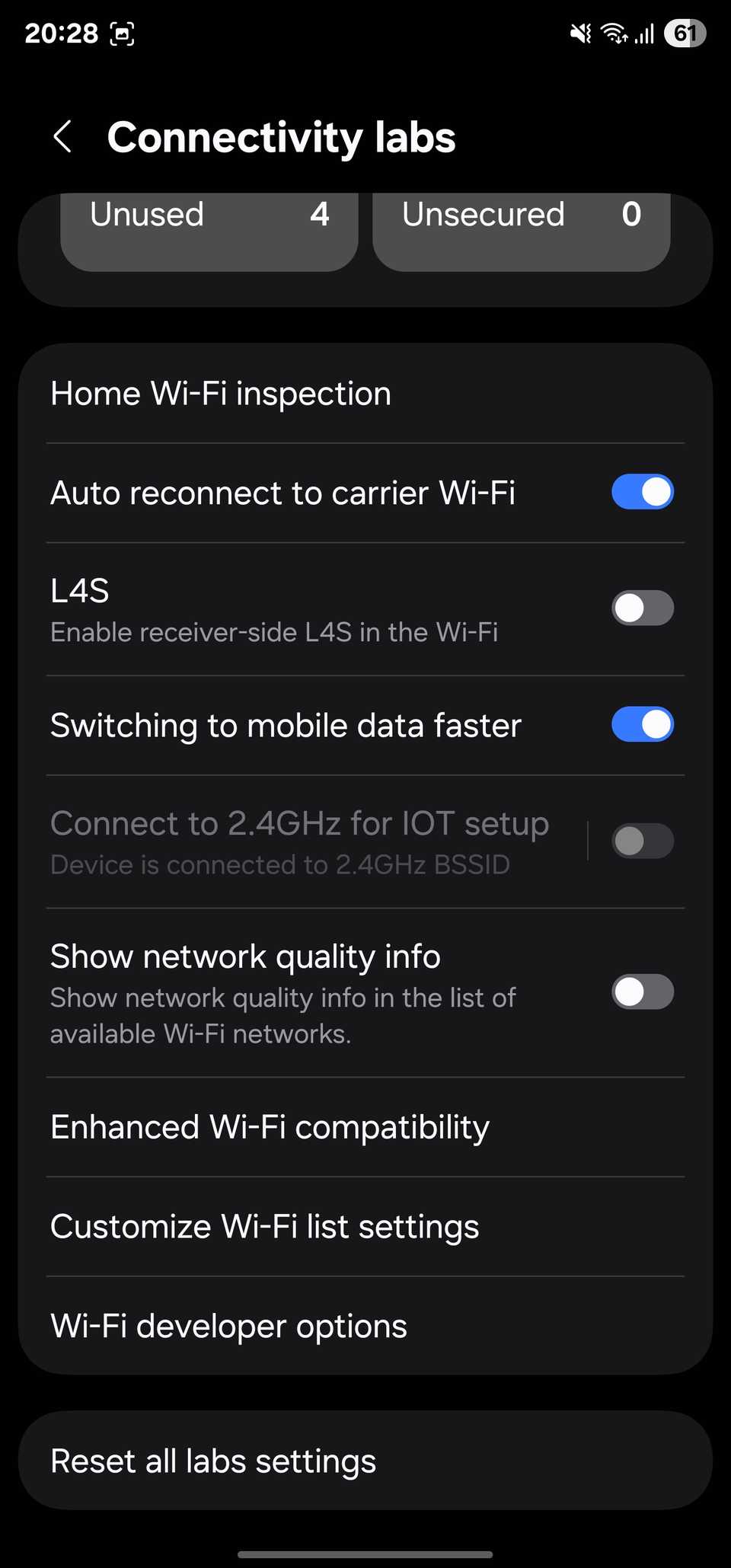
تصویر توسط Yash Wate – بدون انتساب
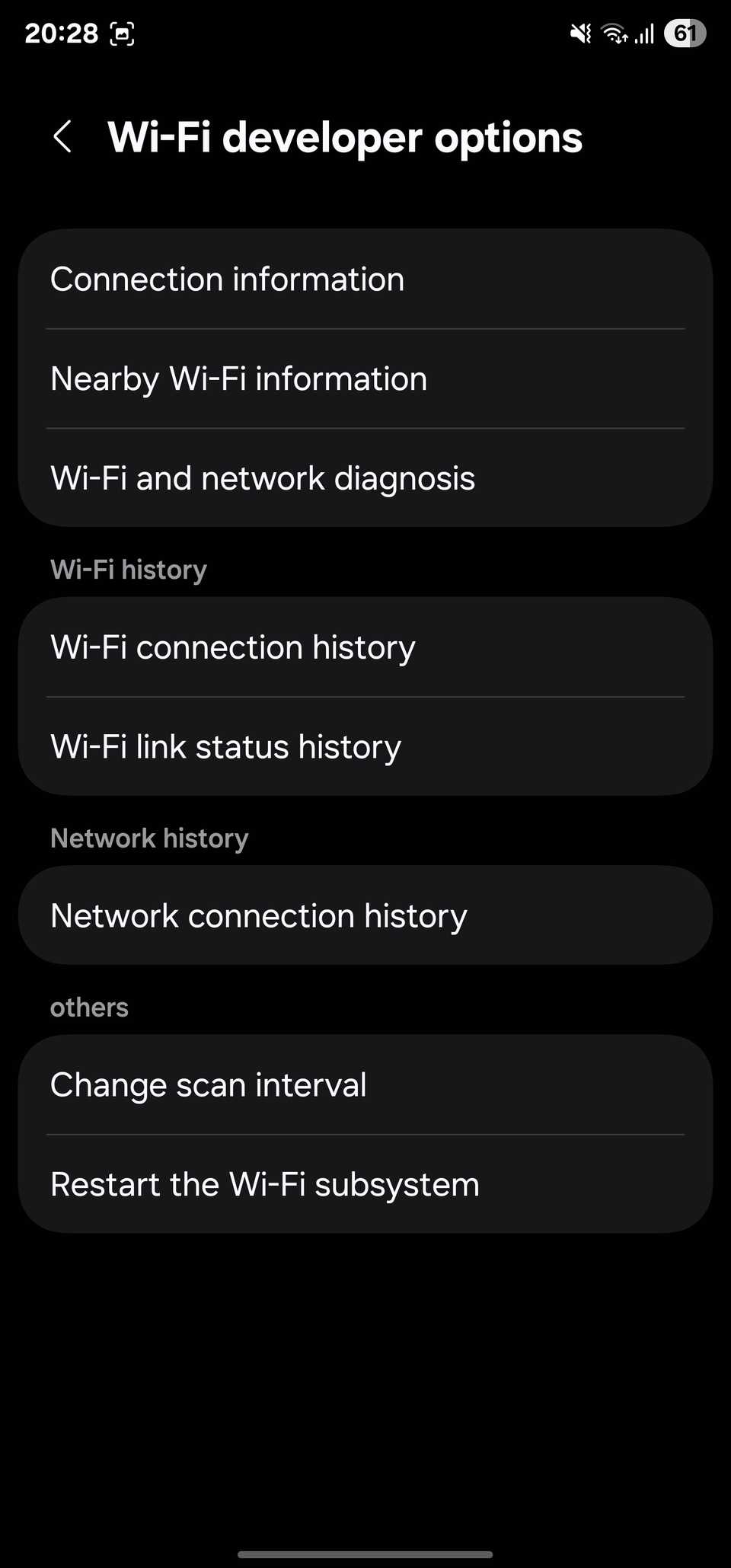
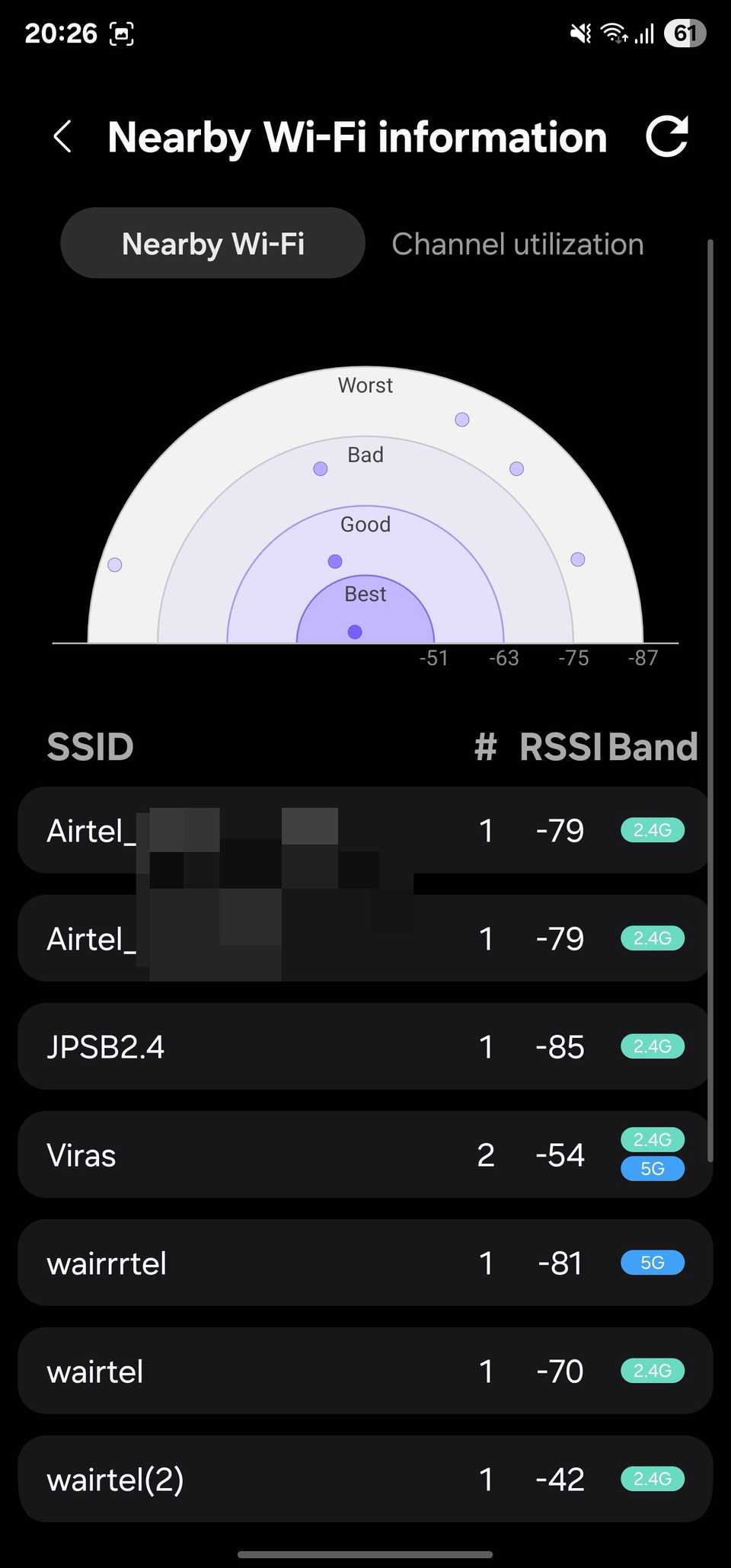
علاوه بر این ، ضربه زدن به یک شبکه جزئیات بیشتری در مورد آن ، از جمله کانال مورد استفاده خود را نشان می دهد. این همان چیزی است که به من کمک کرد تا کانال های شبکه های Wi-Fi خود را شناسایی کنم که فکر می کردم می تواند متناقض باشد. سپس من به برگه استفاده از کانال در زیر اطلاعات Wi-Fi در نزدیکی تغییر یافتم ، که به تفکیک احتقان کانال داده شد-به این معنی که تعداد شبکه ها از یک کانال خاص استفاده می کنند.
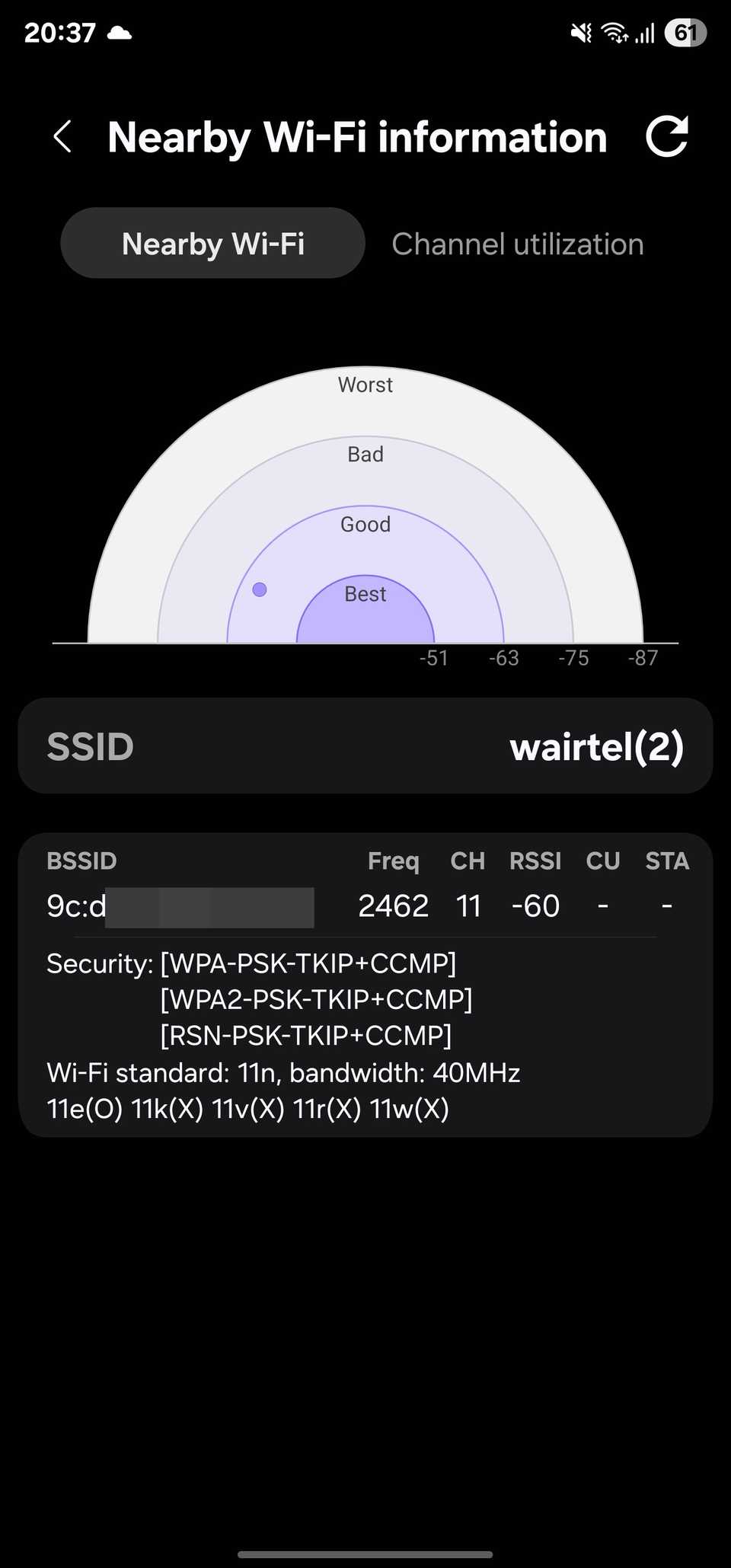
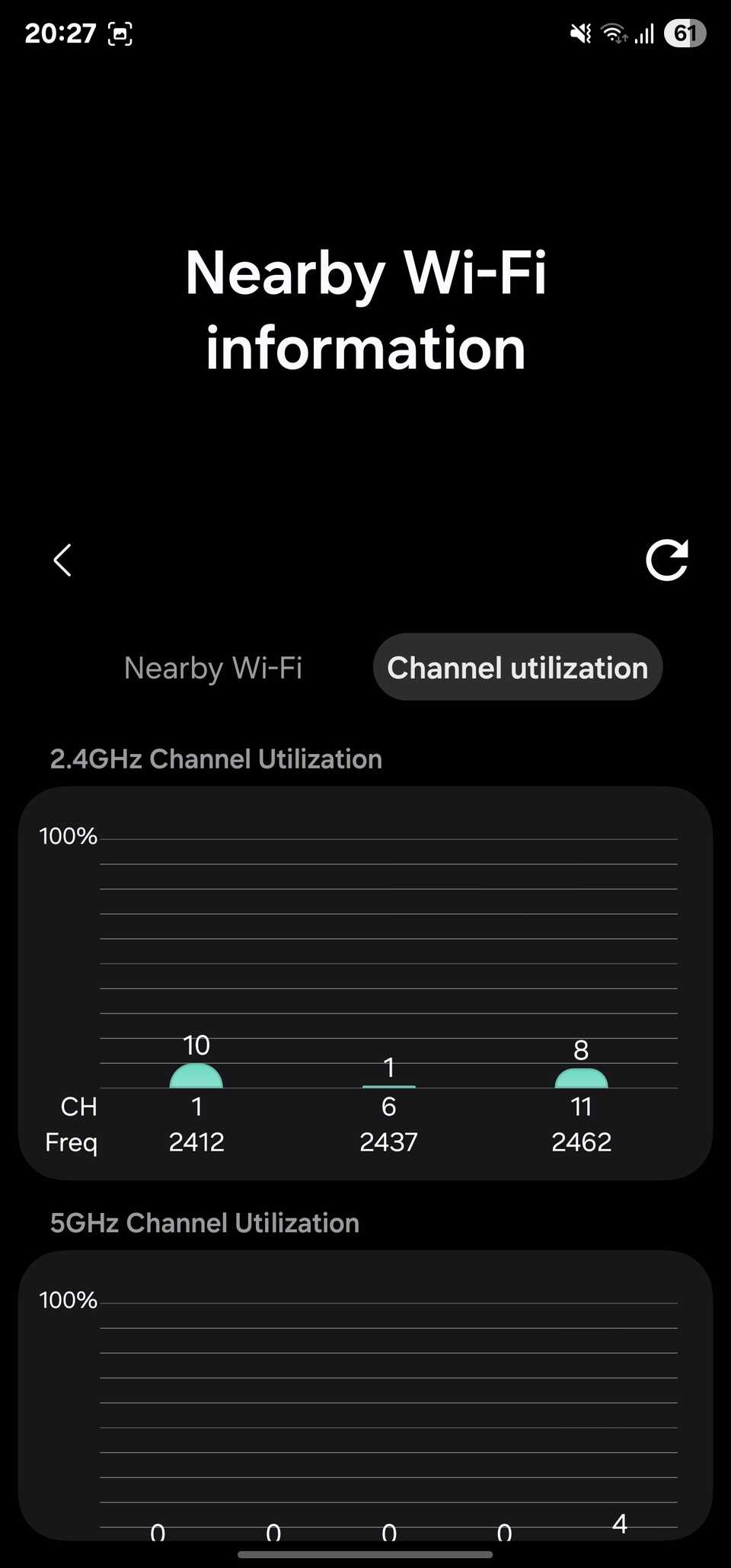
پس از آن ، من هم برای روتر و هم برای روتر خود به صفحات مدیر رفتم و کانال های آنها را تغییر دادم. بنابراین ، تمام مسائل موجود من برطرف شد.
گزینه های آزمایشگاه اتصال بیشتر ارزش بررسی
علاوه بر بازرسی Wi-Fi خانگی و اطلاعات Wi-Fi در این نزدیکی ، بسیاری از ابزارها و گزینه های آزمایشگاه اتصال نیز وجود دارد. در حالی که برخی از این موارد مورد استفاده پیشرفته هستند ، برخی دیگر می توانند در زندگی روزمره کاملاً مفید باشند ، بنابراین حتماً باید آنها را بررسی کنید.
تغییر سریع به داده های تلفن همراه
وقتی اتصال Wi-Fi ضعیف یا ناپایدار است ، تلفن کهکشان شما به طور خودکار از داده های Wi-Fi به موبایل تغییر می کند. با این حال ، این سوئیچ فوراً اتفاق نمی افتد ، و در نتیجه وقفه مختصر در اتصال ایجاد می شود.
با جابجایی گزینه سوئیچینگ به داده های تلفن همراه سریعتر در آزمایشگاه های اتصال ، می توانید اطمینان حاصل کنید که سوئیچ سریعتر اتفاق می افتد و اتصال مختل نمی شود. شما باید برنامه داده تلفن همراه خود را در نظر بگیرید ، زیرا این گزینه ممکن است منجر به افزایش استفاده از داده ها شود.
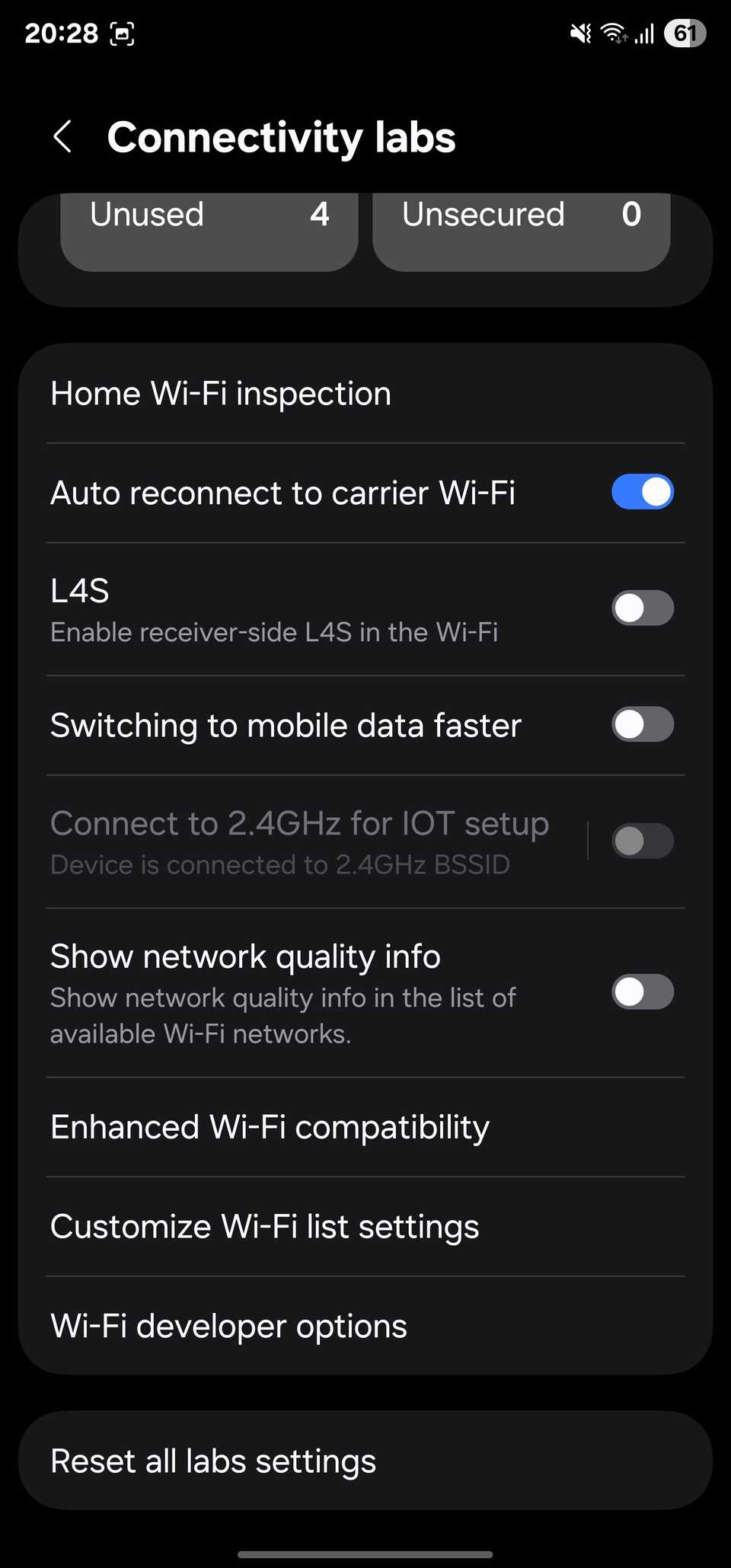
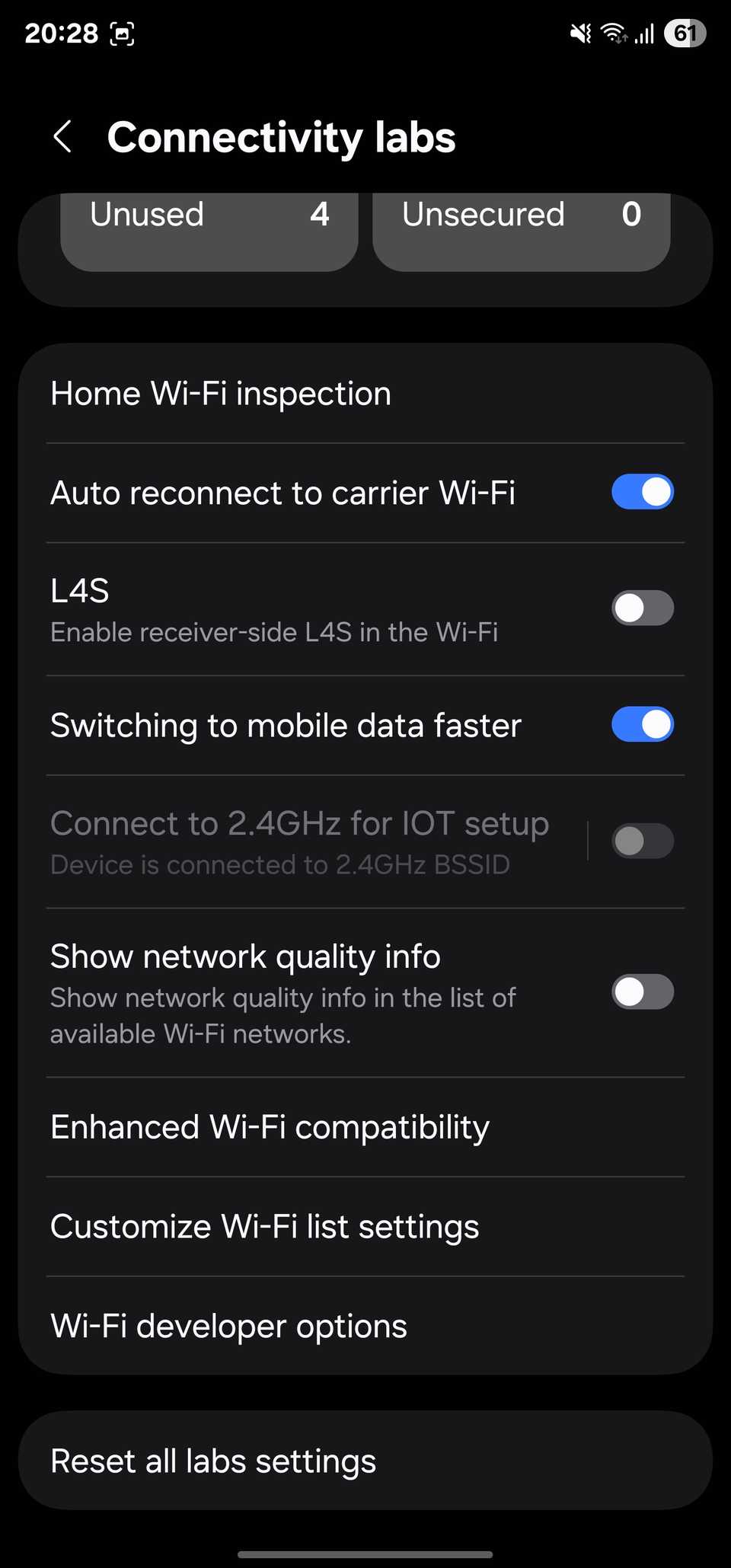
تنظیمات لیست Wi-Fi را سفارشی کنید
به محض اینکه Wi-Fi را از طریق تلفن خود فعال کنید ، تمام شبکه های موجود را بر اساس قدرت آنها اسکن و لیست می کند. با کمال تعجب ، این لیست فقط به SSID های شبکه اشاره می کند. این اطلاعات گروه را برای هر شبکه نشان نمی دهد ، و همچنین گزینه ای برای فیلتر کردن لیست دریافت نمی کنید.
با تنظیمات لیست Wi-Fi Customize ، می توانید نحوه ظاهر این لیست را تغییر دهید. ابتدا گزینه را از صفحه Connectivity Labs انتخاب کنید ، سپس روی اطلاعات باند Show تغییر دهید و از گزینه های منوی فیلتر استفاده کنید. به صفحه اصلی Wi-Fi برگردید و یک نماد فیلتر را در گوشه سمت راست سمت راست کارت شبکه های موجود مشاهده خواهید کرد.
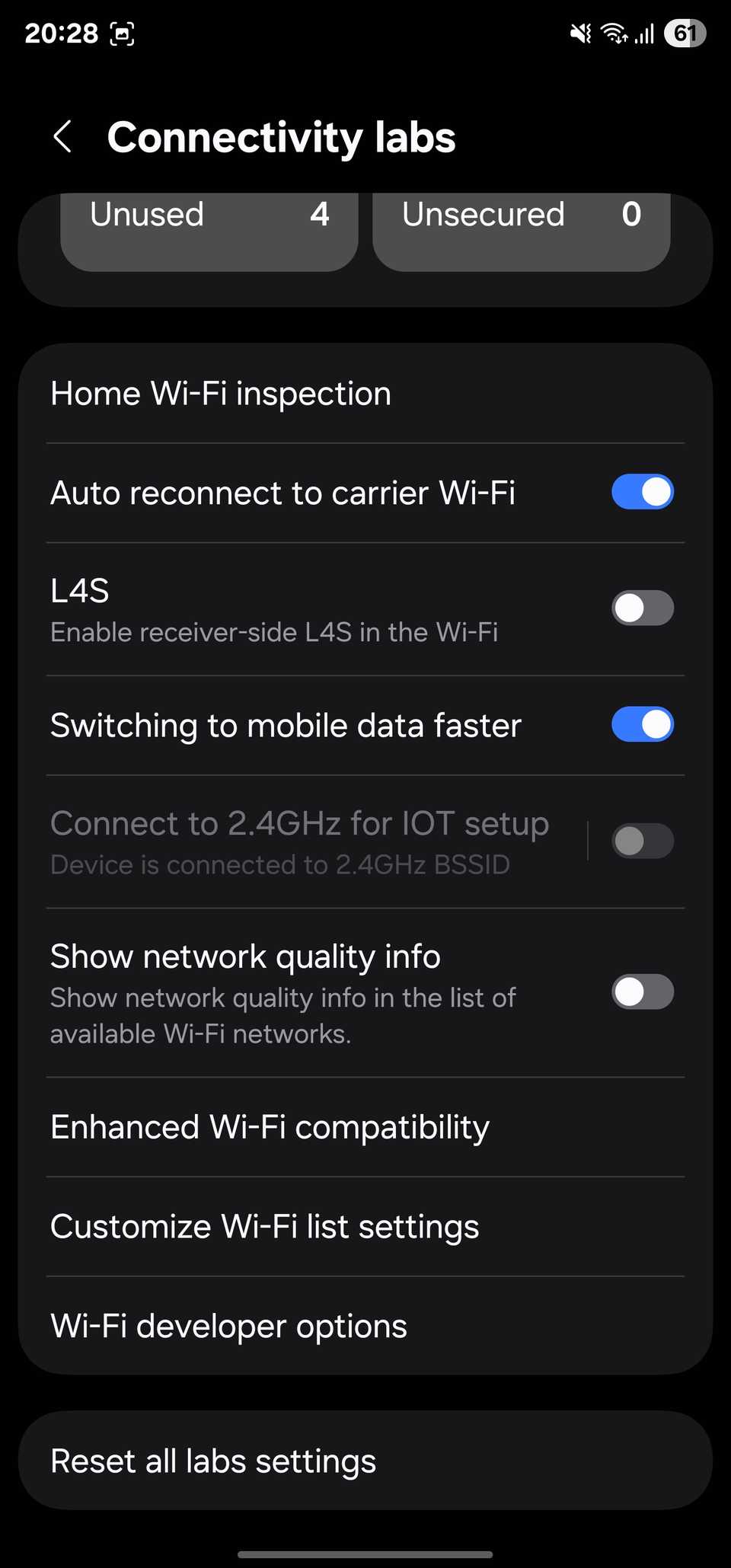
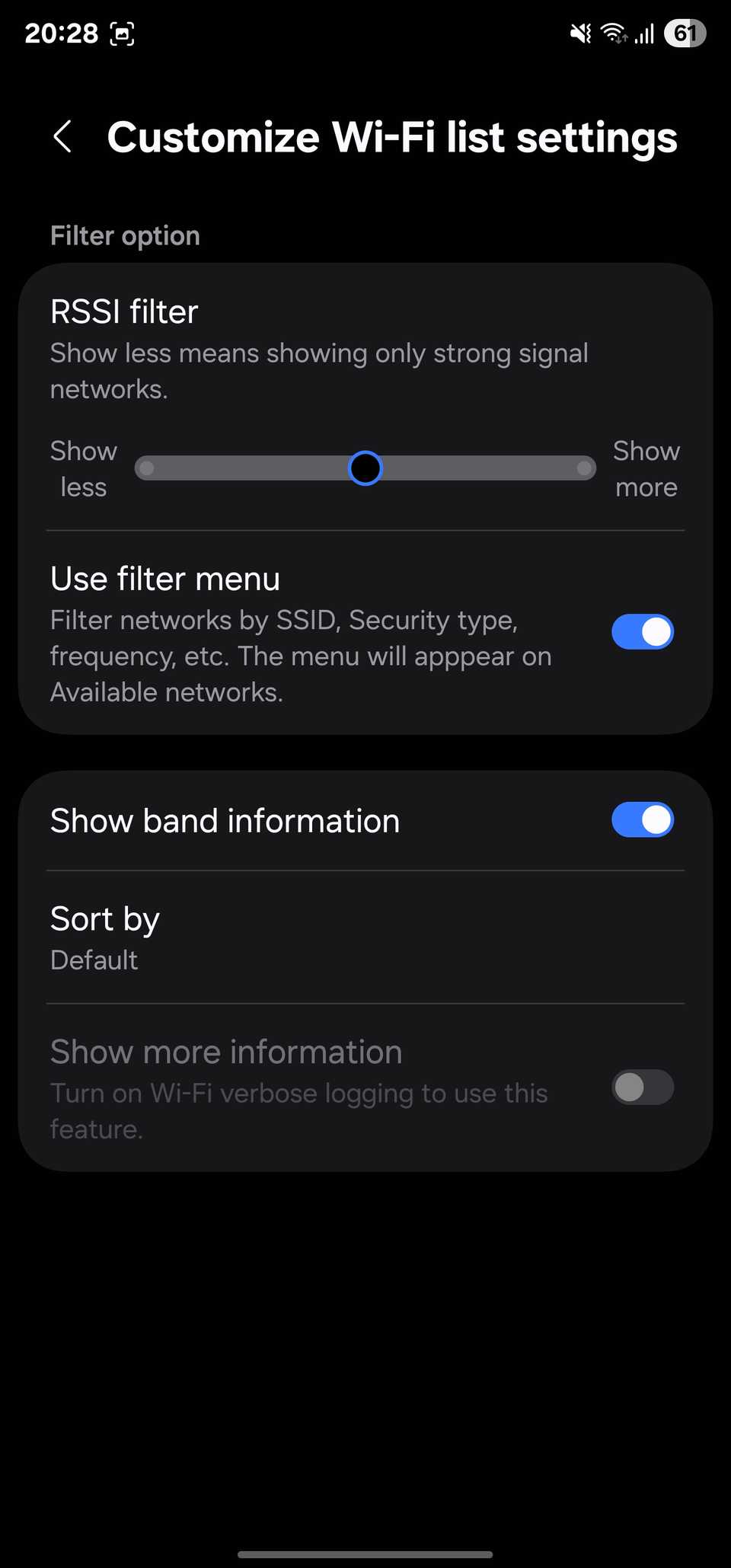
همچنین می توانید ترتیب مرتب سازی برای شبکه های موجود را پیکربندی کنید. روی مرتب سازی بر روی آن ضربه بزنید و معیار مورد نظر خود را انتخاب کنید.
گزینه های توسعه دهنده Wi-Fi
منوی گزینه های توسعه دهنده Wi-Fi به شما امکان دسترسی به دسته ای از ابزارهای Wi-Fi اضافی را در آزمایشگاه های اتصال می دهد. به عنوان مثال ، اطلاعات اتصال وجود دارد ، که به شما یک بار آمار (قدرت ، سرعت پیوند ، تولید ، فرکانس و موارد دیگر) را برای شبکه فعال خود نشان می دهد.
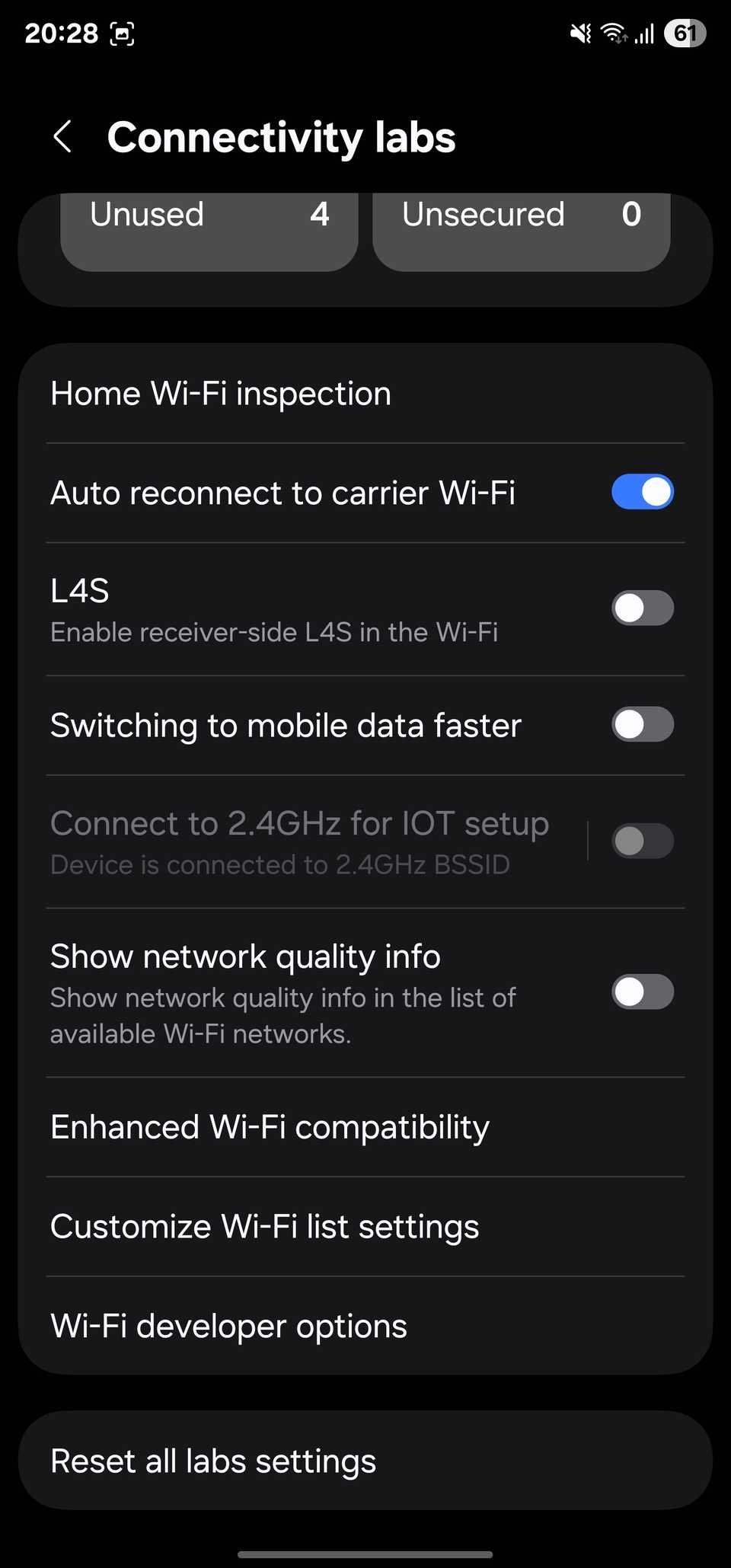
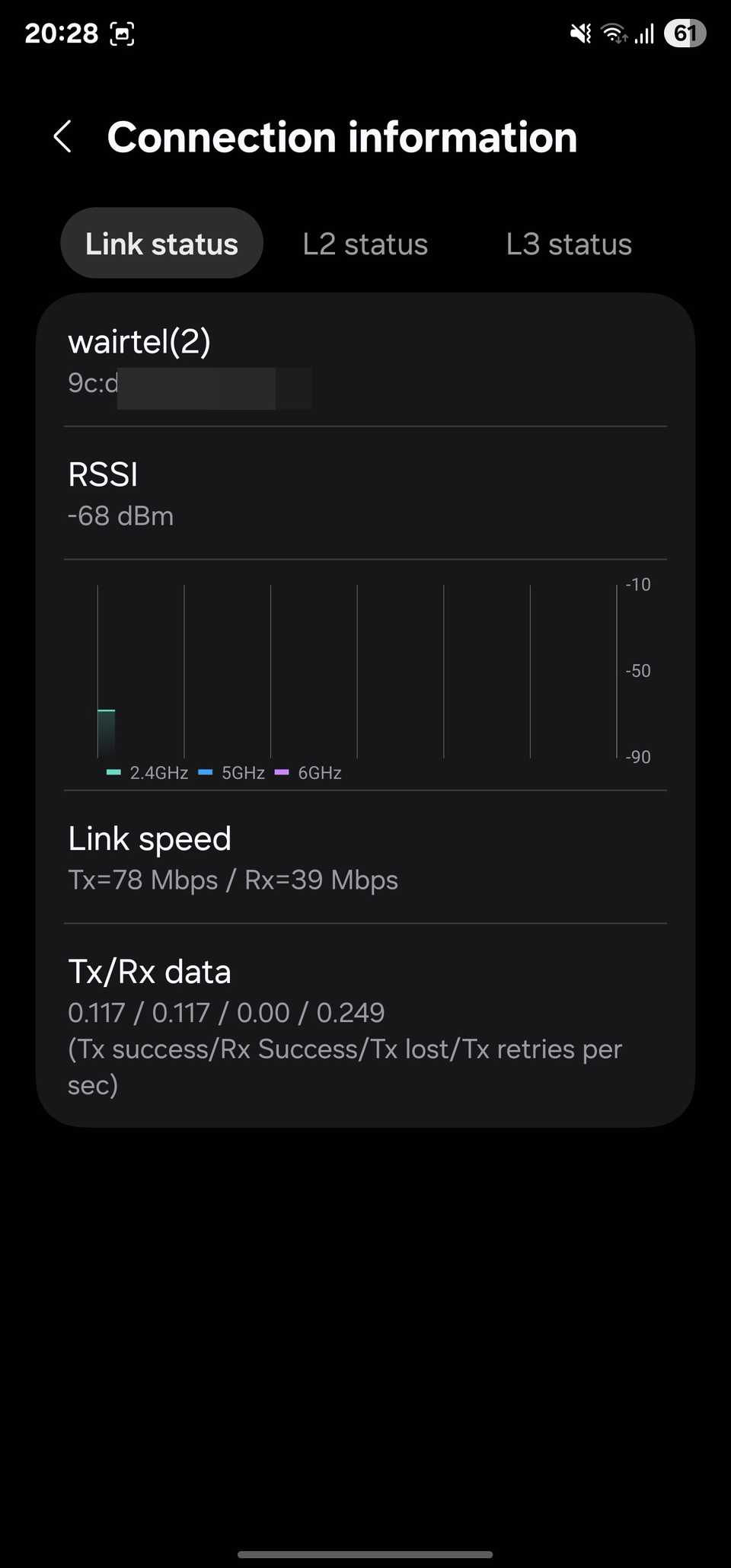
سپس ، شما Wi-Fi و Network را تشخیص می دهید تا به سرعت یک بررسی اتصال یا بررسی DNS را انجام دهید.
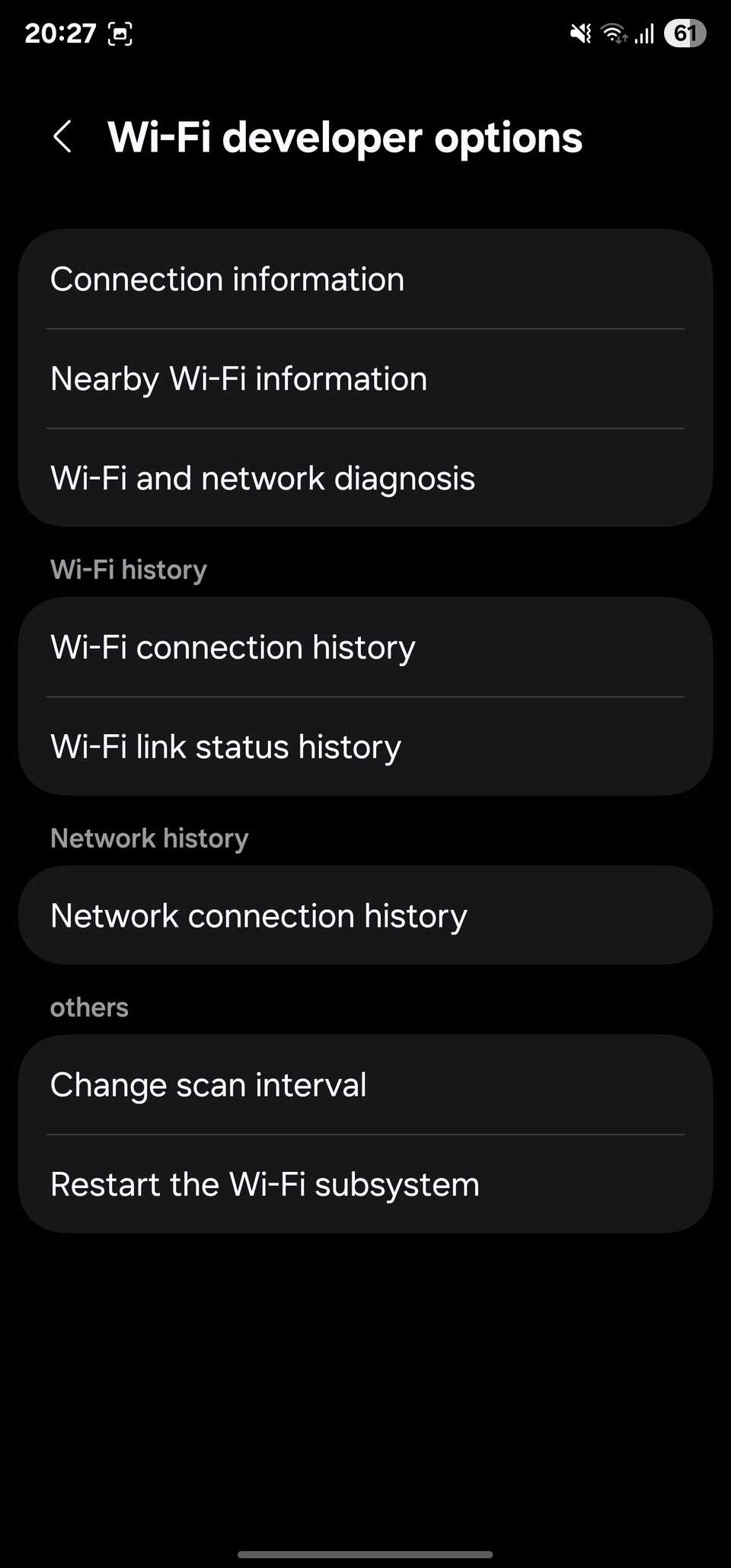
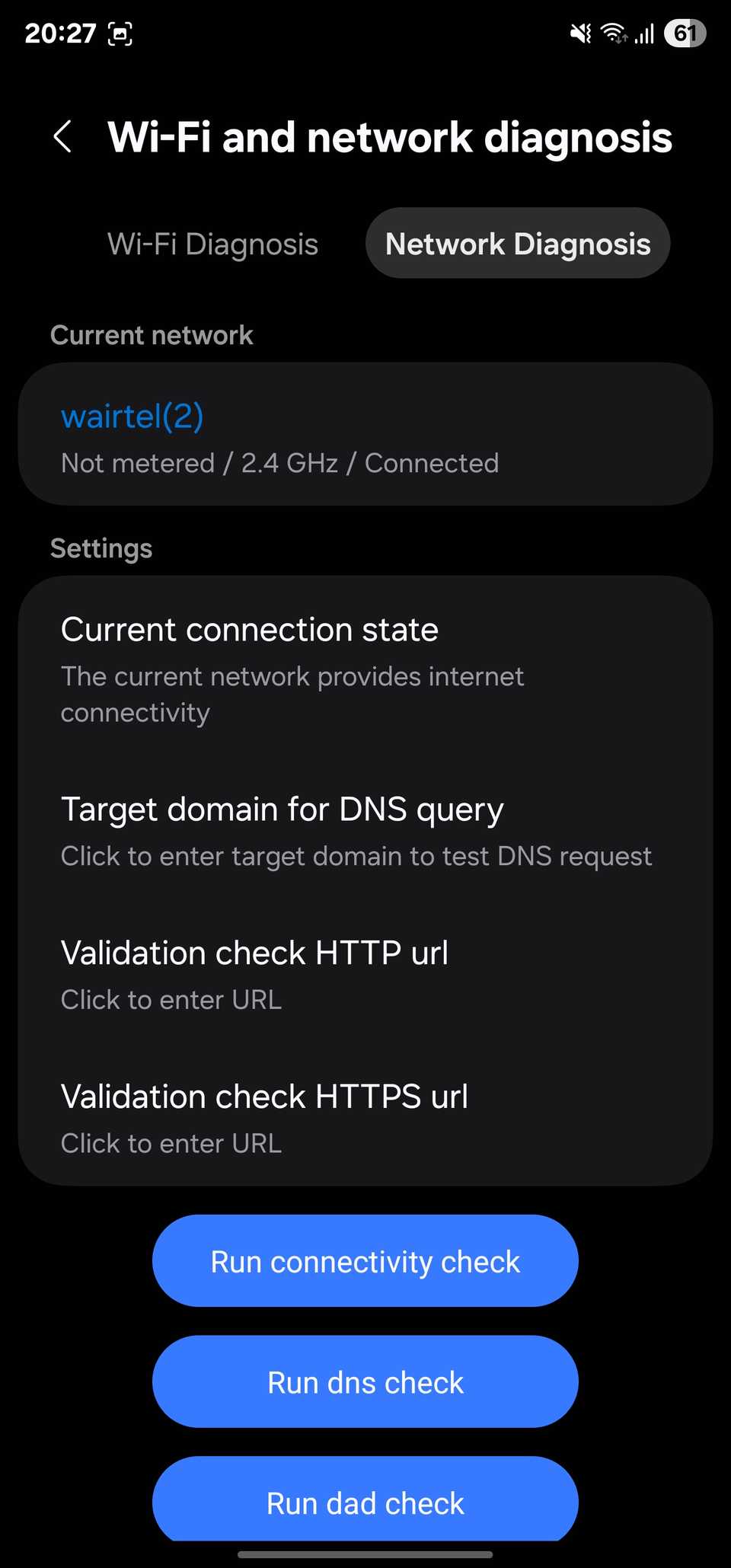
به همین ترتیب ، گزینه تغییر فاصله اسکن وجود دارد که به شما امکان می دهد زمان فاصله بین اسکن ها را تغییر دهید. با استفاده از آن ، می توانید تأخیر را برای کاهش مصرف باتری یا کاهش آن برای بهبود عملکرد تشخیص شبکه افزایش دهید (اگر احساس می کنید دستگاه برای جستجوی شبکه های Wi-Fi خیلی طولانی است).
آزمایشگاه های اتصال چیزی نیست که شما هر روز به آن بپردازید ، اما عاقلانه است که آن را از طریق تلفن خود داشته باشید ، زیرا شما را به بسیاری از ابزارهای مفید مورد نیاز شما در هنگام شروع کار Wi-Fi شما مجهز می کند. من آرزو می کنم تلفن های بیشتری چنین ابزاری را ارائه دهند-حداقل برای مشکلات ساده شبکه-زیرا زندگی ما را بسیار ساده تر می کند و اعتماد به برنامه های شخص ثالث را از بین می برد.
درست مانند آزمایشگاه های اتصال ، سامسونگ همچنین آزمایشگاه های گالری را در تلفن های کهکشان ارائه می دهد ، که به شما امکان می دهد قبل از اینکه به همه برسد ، به ویژگی های غیرقابل پخش در برنامه گالری دسترسی پیدا کنید.